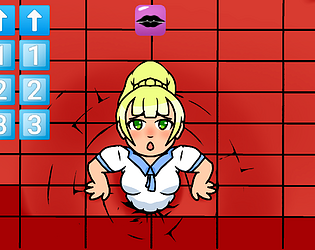Niniejszy przewodnik szczegółowo opisuje, jak zainstalować i wykorzystywać Emudeck na pokładzie Steam do grania w gry SEGA Game Gear, w tym optymalizacji wydajności i rozwiązywania problemów.
Szybkie linki
- Przed zainstalowaniem emudeck
- Instalowanie emudecka na pokładzie parowym
- przenoszenie ROM z sprzętem gier i korzystanie z Steam Rom Manager
- Rozwiązywanie brakujących dzieł w Emudeck
- Gra w gry na mecze na pokładzie Steam
- Instalowanie ładowarki Decky na pokładzie parowym
- Instalowanie wtyczki elektronarzędzi
- Rozwiązywanie problemów z ładowarką Decky po aktualizacji pokładu parowego
SEGA Game Gear, pionierska ręczna konsola, teraz znajduje nowy dom na pokładzie parowym dzięki Emudeck. Ten przewodnik zapewnia kompleksowy instrukcja. Zaktualizowano 8 stycznia 2025 r.
Przed zainstalowaniem Emudeck
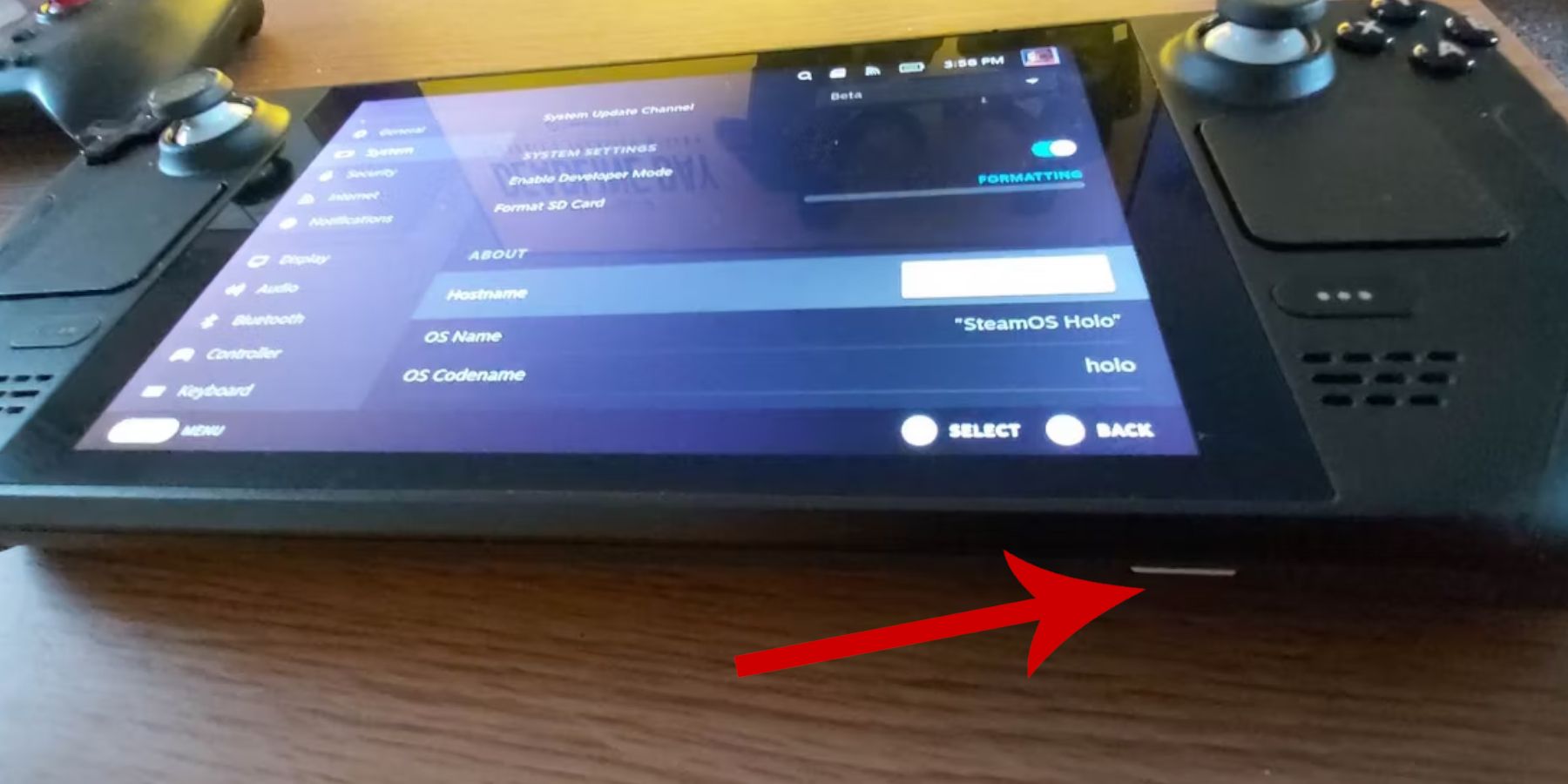 Przygotuj pokład parowy, włączając tryb programisty i gromadząc niezbędne narzędzia.
Przygotuj pokład parowy, włączając tryb programisty i gromadząc niezbędne narzędzia.
Włącz tryb programisty:
- Naciśnij przycisk Steam.
- Uzyskaj dostęp do menu systemowego.
- W ustawieniach systemowych włącz tryb programisty.
- Przejdź do menu programisty.
- W różnych, włącz zdalne debugowanie CEF.
- Uruchom ponownie pokład parowy.
Zalecane elementy:
- karta A2 MicroSD (lub zewnętrzne podtrzymywanie HDD podłączone przez DOCK) do przechowywania ROM i emulatorów.
- Klawiatura i mysz dla łatwiejszego zarządzania plikami.
- Prawnie uzyskane roms sprzętu do gry (kopie gier, które posiadasz).
Instalowanie Emudeck na pokładzie parowym
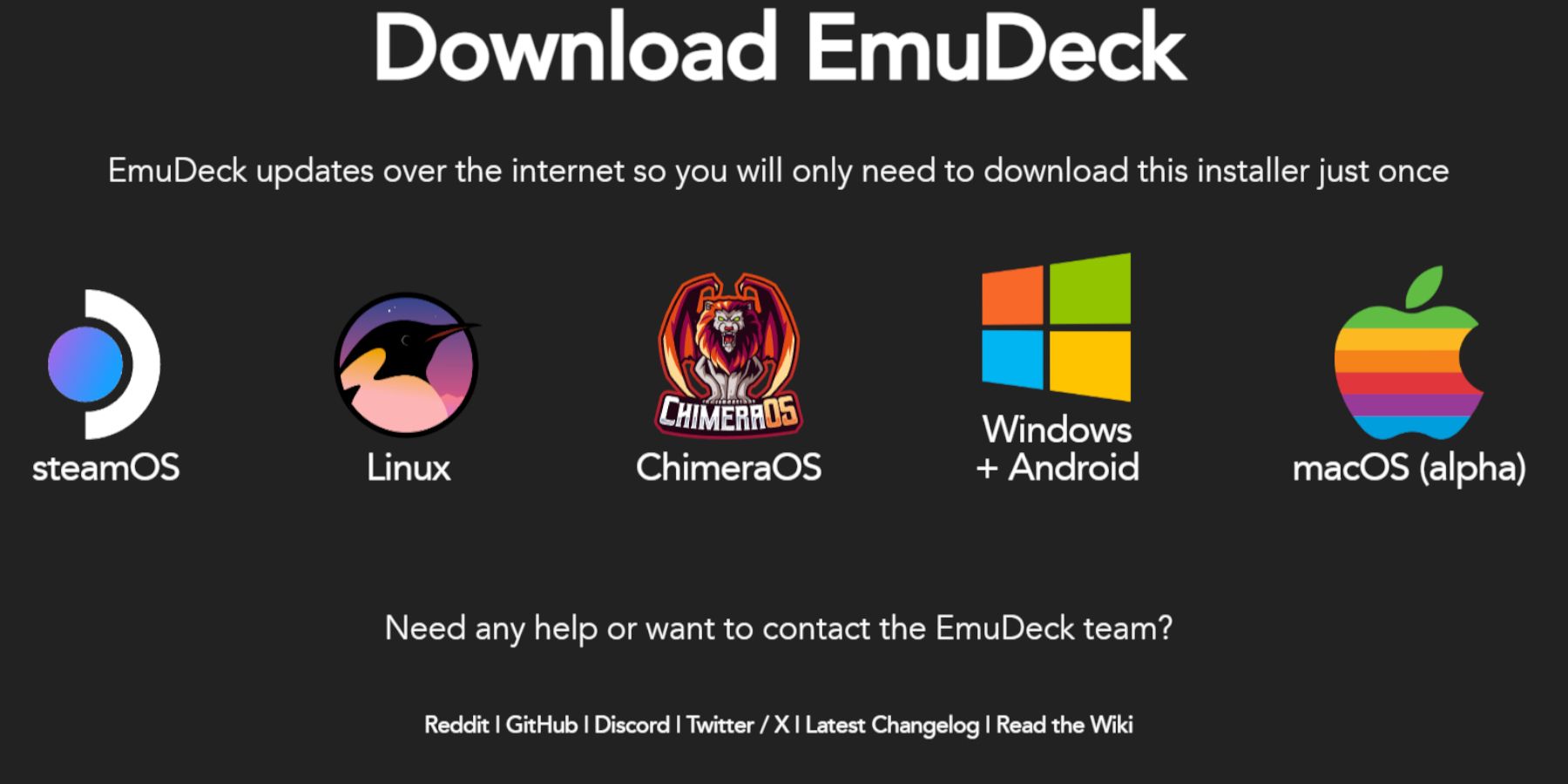 Pobierz i zainstaluj Emudeck.
Pobierz i zainstaluj Emudeck.
- Przełącz tryb komputerowy.
- Otwórz przeglądarkę internetową i pobierz Emudeck.
- Wybierz wersję Steamos i wybierz niestandardową instalację.
- Wybierz kartę SD jako główną lokalizację instalacji.
- Wybierz żądane emulatory (zalecane przez Retroarch, stacja emulacji, menedżer parowca).
- Włącz automatyczne zapisywanie.
- Ukończ instalację.
Szybkie ustawienia (w Emudeck):
- Włącz autosavel.
- Włącz dopasowanie układu kontrolera.
- Ustaw Sega Classic AR na 4: 3.
- Włącz przenośniki LCD.
Przeniesienie romów z sprzętem gier i korzystanie z Steam Rom Manager
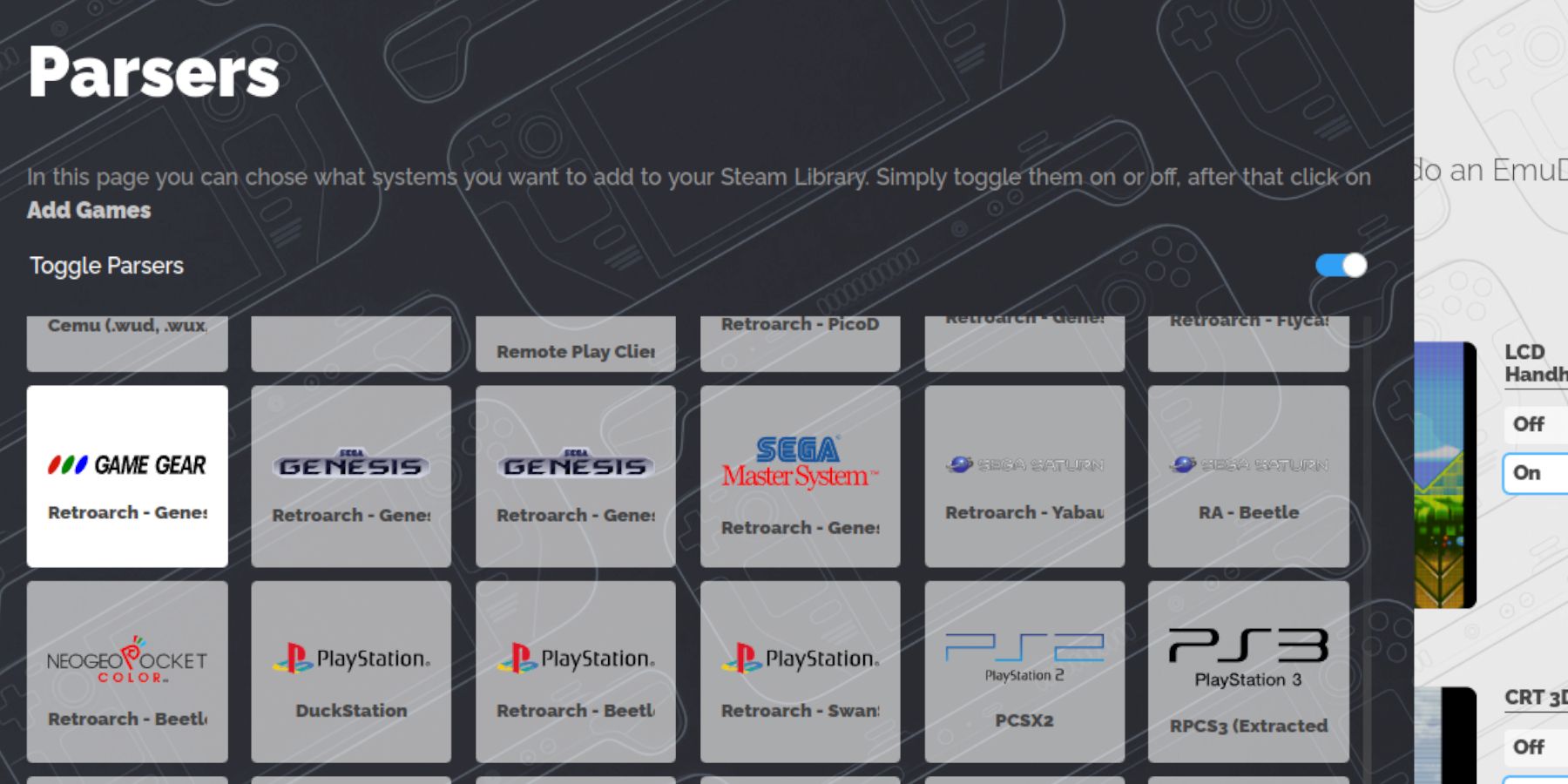 Przenieś swoje ROM i zintegruj je do pary.
Przenieś swoje ROM i zintegruj je do pary.
Przenieś ROM:
- W trybie komputerowym użyj menedżera plików Dolphin.
- Przejdź do emulacji karty SD> ROMS> Folder GameGear. <🎵 🎵> Przenieś sprzęt do gry do tego folderu.
Steam ROM Manager:
- Otwórz Emudeck i uruchom menedżera Steam ROM.
- Zamknij klienta Steam, jeśli zostanie poproszony.
- Wybierz ikonę sprzętu do gry.
- Dodaj i analizuj swoje gry.
- Przejrzyj dzieła sztuki i zapisz na Steam.
Napraw brakujące lub nieprawidłowe dzieła sztuki. 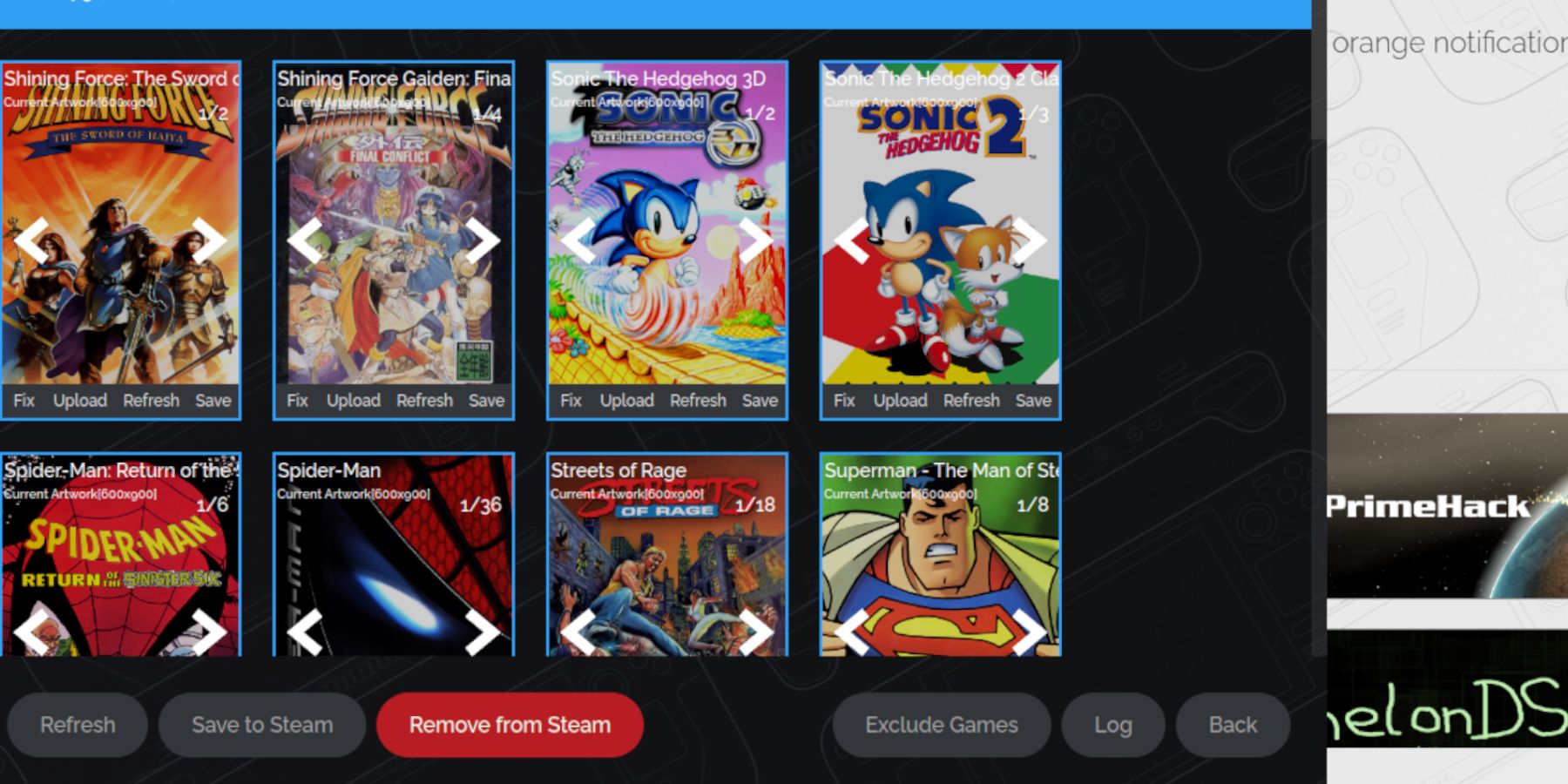
- Użyj funkcji „napraw” w Steam Rom Manager, aby wyszukać i zastosować prawidłowe dzieła sztuki.
- Usuń dowolne liczby poprzedzające tytuły gier w nazwach plików ROM.
- Ręcznie prześlij dzieła sztuki za pośrednictwem folderu Pictures w razie potrzeby.
Dostęp i graj w gry. Dostosuj ustawienia dla optymalnej wydajności.
- Przełącz do trybu gier.
- Otwórz kolekcję sprzętu do gry w bibliotece Steam.
- Wybierz grę i zagraj.
Ustawienia wydajności (QAM> wydajność):
- Włącz profile w grze.
- Zwiększ limit ramki do 60 fps.
Zainstaluj ładowarkę Decky, aby ulepszyć kontrolę i funkcje. 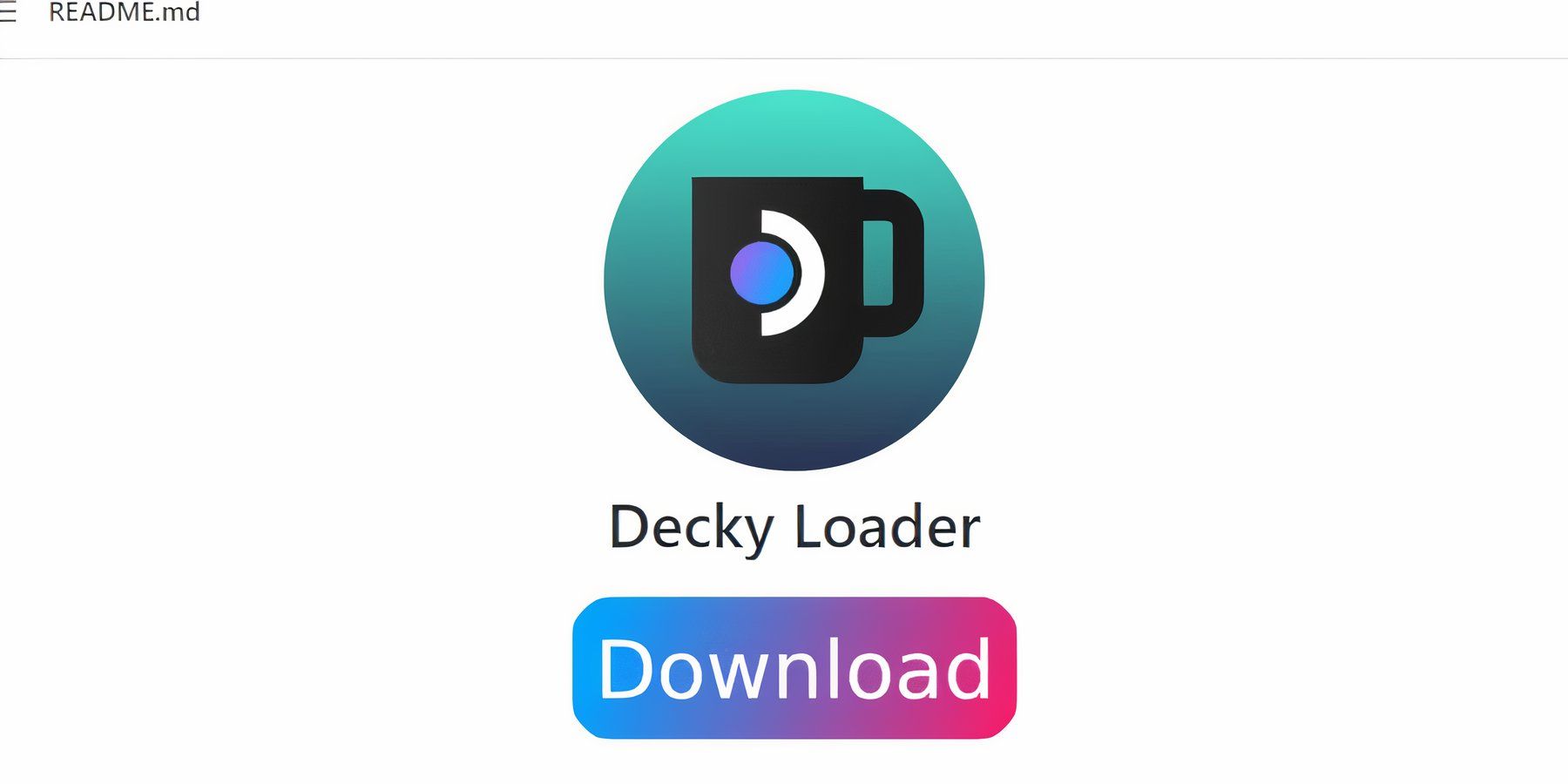
- Przełącz tryb komputerowy.
- Pobierz ładowarkę Decky z
- .
- Uruchom instalator i wybierz zalecaną instalację.
- Uruchom ponownie pokład parowy.
Instalowanie wtyczki elektronarzędzi
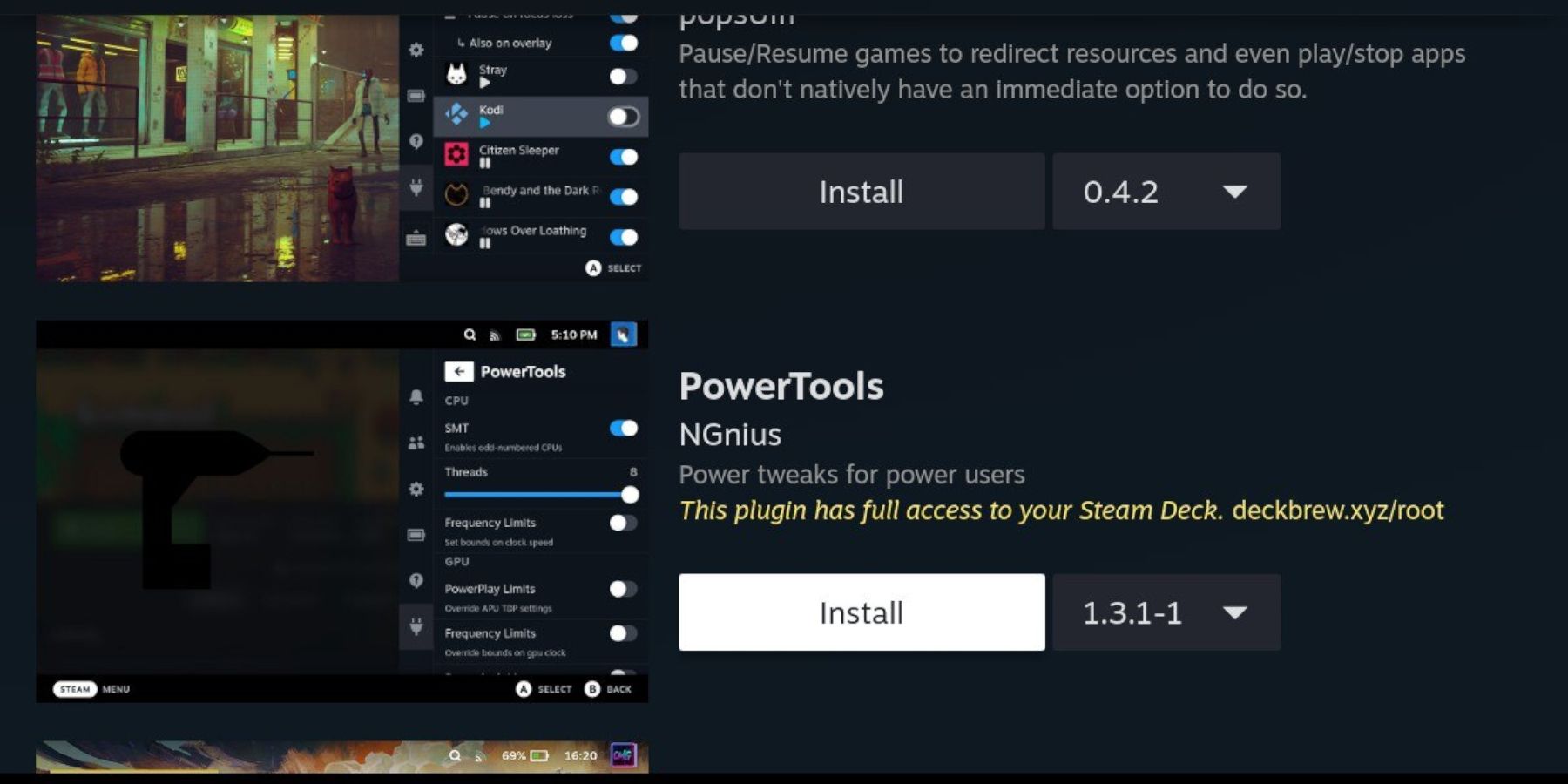 Zainstaluj i skonfiguruj elektronarzędzia do ulepszonej emulacji.
Zainstaluj i skonfiguruj elektronarzędzia do ulepszonej emulacji.
- Uzyskaj dostęp do ładowarki Decky za pośrednictwem Qam.
- Otwórz Decky Store i zainstaluj elektronarzędzia.
- Skonfiguruj elektronarzędzia (wyłącz SMT, ustaw wątki na 4, w razie potrzeby dostosuj zegar GPU).
Rozwiązywanie problemów z ładowarką Decky po aktualizacji pokładu parowego
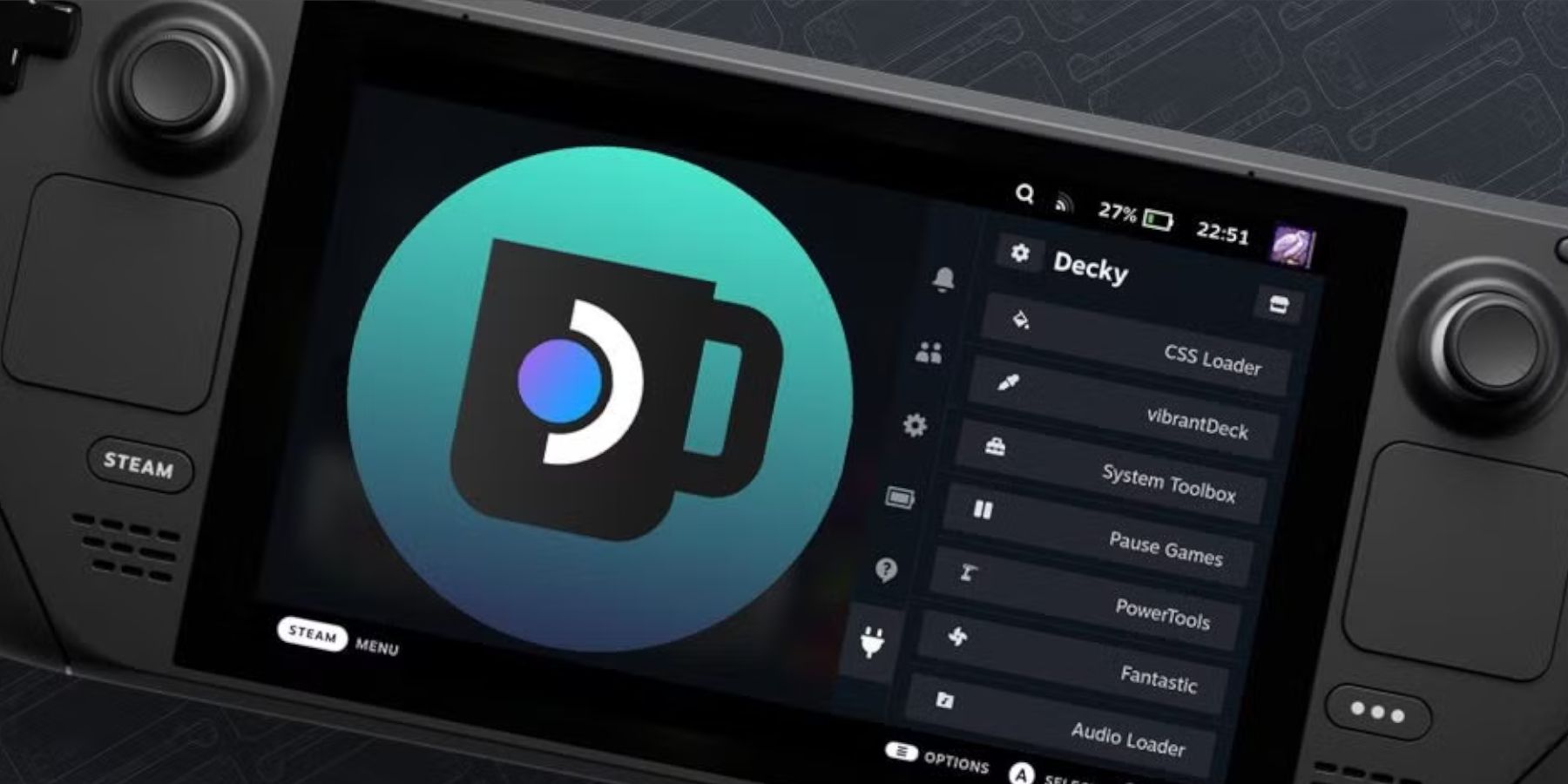 Przywróć ładowarkę Decky po aktualizacji pokładu parowego.
Przywróć ładowarkę Decky po aktualizacji pokładu parowego.
- Przełącz tryb komputerowy.
- Ponownie pobrać i uruchom instalator ładowarki Decky (wybieranie „Wykonaj”, nie „otwarte”).
- Wprowadź hasło sudo.
- Uruchom ponownie pokład parowy.
 Ciesz się gier na swoim pokładzie parowym! <🎵 🎵 🎵 🎵 🎵 🎵 🎵 🎵 🎵 🎵 🎵 🎵
Ciesz się gier na swoim pokładzie parowym! <🎵 🎵 🎵 🎵 🎵 🎵 🎵 🎵 🎵 🎵 🎵 🎵








![Taffy Tales [v1.07.3a]](https://imgs.xfsxw.com/uploads/32/1719554710667e529623764.jpg)